ステップ2 - 広告
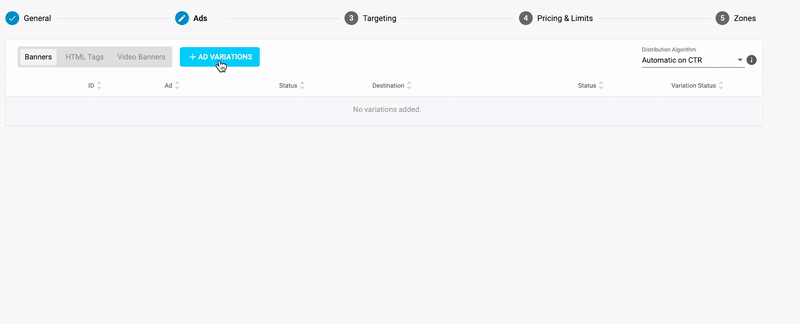
このページでは、キャンペーンでプロモーションするURLと、使用する広告フォーマットによって関連付けられる可能性のあるクリエイティブを管理します。
バリエーションを作る
Adsタブで、Add Variationsボタンをクリックすると、Select Ad Destinationボックスが表示されます。ラジオボタンを使用して、単一のランディングページまたはランディングページグループ**のどちらを使用するかを選択します。
ランディングページまたはランディングページグループのURLを入力し、ファイルを選択をクリックします。
ランディングページのURLに動的トークンを使用する
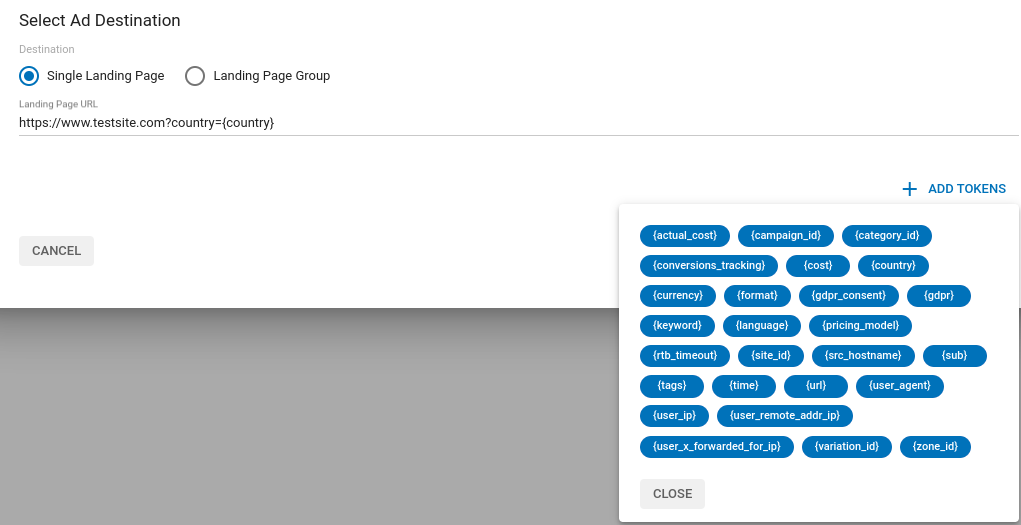
ランディングページやランディングページグループのURLを入力する際、+トークンを追加をクリックすると、{国} 、{地域} 、{日} などの項目に対して、ダイナミックトークンをURLに追加することができます。これらのトークンによって、ユーザーごとに異なるURLが表示されます。例えば、URL http: は、ランディングページのURLとなります。
ほとんどの場合、独自の統計で変数を識別するためには、ダイナミック・タグの前に適切なパラメータを付ける必要があることに注意してください。例えば、前述のケースでは、{country} の前に country= が付いています。どのパラメータを使うべきか、事前に確認してください。
また、クエリー文字列内のこれらのダイナミックタグをメインURLから分離するために、クエスチョンマークを追加する必要があることに注意してください。クエスチョンマークを追加するのは一度だけです。
例
利用可能なダイナミック・トークンのリストはこちらです:
- {actual_cost}:各インプレッション/クリックに対して実際に支払われたCPM/CPC。
- {campaign_id}:キャンペーンのID。
- {category_id}:検出されたカテゴリの ID。
- {conversions_tracking}:顧客が広告をクリックした際に生成される一意のID。
- {コスト}:クリックまたはインプレッションのコスト。
- {国}:訪問者の3文字の国コード。
- {フォーマット}:バナーサイズ。例300×250.
- {email_encoded}:このトークンは、すべてのフォーマットのランディングページURLにログインユーザーの電子メールを挿入するために使用することができます。 注意:このタグはリクエストでのみ利用可能です。有効にするには、アカウントマネージャーにお問い合わせください。
- {キーワード}:特定のキーワードを対象としたキャンペーンの場合、マッチしたキーワード。マッチしない場合は空になります。
- {language}:訪問者の言語。
- {pricing_model}:キャンペーンの価格設定モデル(1=CPC、2=CPM、4=スマートCPM、5=CPV、7=スマートCPC)。
- {site_id}:広告が表示されているサイトのID番号。
- {src_hostname}:パブリッシャーが広告を表示するために送信したサイト名。先頭にHTTPプロトコルは含まない(examplesite.comなど)。
- {sub}:発行者のサブID。
- {タグ}:その広告インプレッションで特定されたキーワードのリスト。
- {time}:キャッシュバスターとして使用されるタイムスタンプ。
- {url}:広告を表示するためにパブリッシャーが管理パネルに送信したサイトの完全なURL(HTTPプロトコルを含む)(例)。 *注***:このトークンでは、広告がユーザーに表示されたURLは表示されません。
- {variation_id}:バリエーション(バナーまたはランディングページ)のID。
- {zone_id}:広告が表示される広告ゾーンのID。
ネイティブ広告、プッシュ通知、動画キャンペーン作成時の追加項目
ネイティブ広告、プッシュ通知、動画キャンペーンを作成する場合、パブリッシャーのウェブサイトに表示できる追加フィールドが表示されます:
- ネイティブ広告やプッシュ通知キャンペーンでは、広告のバリエーションにコンテンツを追加するためのフィールドが3つあります:
- タイトル - ネイティブ広告またはプッシュ通知にタイトルコンテンツを追加します。最大90文字。
- 説明 - ネイティブ広告またはプッシュ通知に説明コンテンツを追加します。最大90文字です。
- ブランド名 - ネイティブ広告またはプッシュ通知にブランド名のコンテンツを追加します。最大30文字。
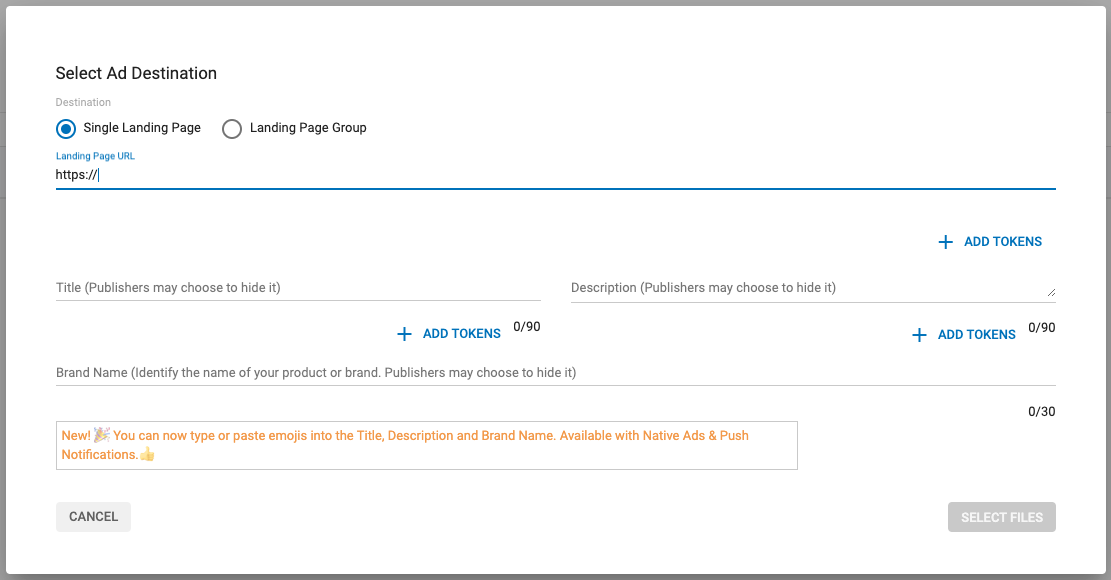
- 動画キャンペーンには、広告に掲載するコールトゥアクション(CTA)テキストの定義済みリストがあります:
- 自動(デフォルト)
- もっと見る
- ここをクリック
- ゲームをプレイ
- 今すぐゲームをプレイ
- 今すぐプレー
- もっと見る
- 今すぐ見る
- 無料体験
- ここを見る
- もっと見る
- 無料視聴
また、動画広告のコンテンツとして、フレンドリーなURLを追加することが必須となります。最大25文字まで。
**例
あなたのランディングページのURLを考えてみよう:https://www.example.com/products/category/summer-collection/limited-edition/item-123456.html`
フレンドリーなURLは、短くて読みやすいものでなければなりません。 **最大25文字
example.com/summer-item123(24文字)example.com/limited-edition(23文字)example.com/summer-collection(25文字)
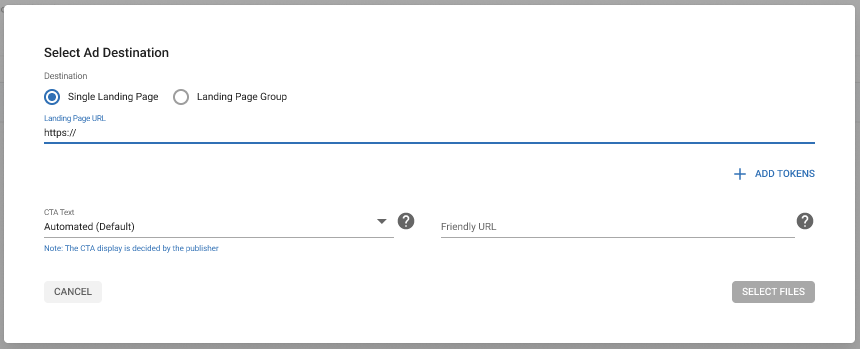
ネイティブ広告とプッシュ通知での動的トークンの使用
ステップ2でネイティブ広告またはプッシュ通知を使用してキャンペーンを作成している場合、タイトルと説明文に{country} 、{region} 、{day} などの項目の動的トークンを追加できます。これらのトークンは、彼らの情報に基づいて訪問者にローカライズされたテキストを表示し、より効果的に広告をターゲットにすることができます。
} 例えば、「今夜、{地域で女の子と出会おう!」というタイトルのネイティブ広告を作成した場合、バルセロナからの訪問者は「今夜、カタルーニャで女の子と出会おう!」と表示される。
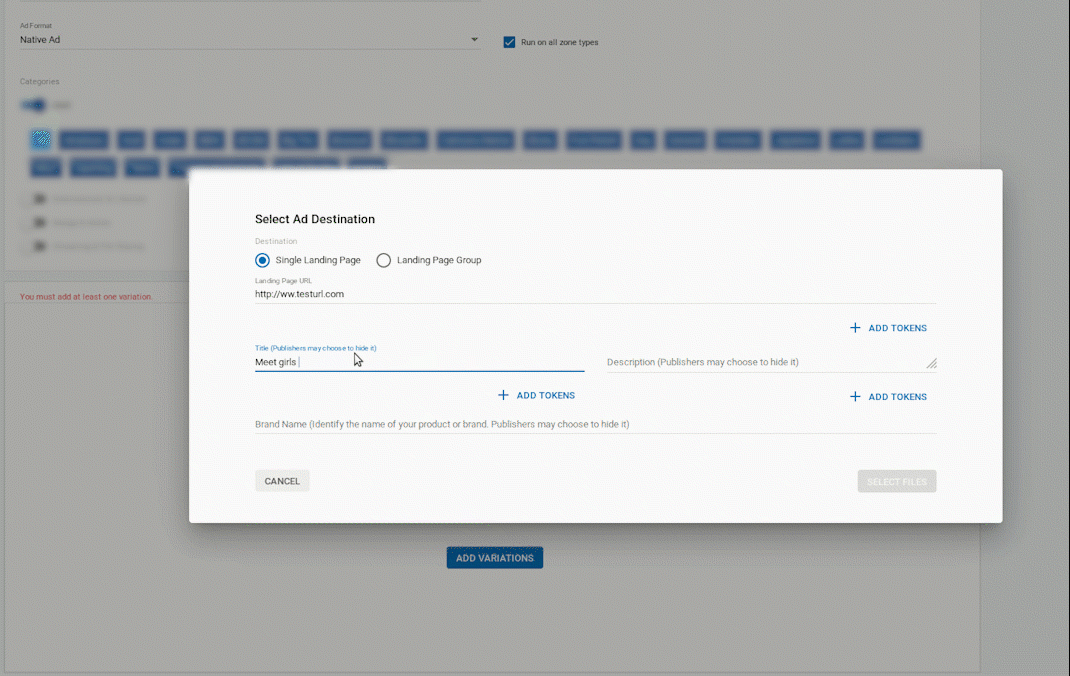
ダイナミック・トークンを使用する:
- まず、キャンペーンリストに行き、新しいキャンペーンをクリックするか、既存のキャンペーンの編集をクリックして、ネイティブ広告またはプッシュ通知を作成または編集します。
- 新しい広告を作成する場合は、ステップ1:一般的な詳細で、広告フォーマットドロップダウンからネイティブ広告またはプッシュ通知を選択します。
- ステップ2: 広告で、+広告バリエーションをクリックします。
- Select Ad Destinationダイアログでは、TitleとDescriptionフィールドの下にある+ADD TOKENボタンをクリックすることで、TitleとDescriptionフィールドにダイナミックトークンを使用することができます。利用可能なトークンのリストがTitleとDescription**フィールドの下に表示されます。
- ラジオボタンでトークンの大文字と小文字を選択し、使用するトークンを選択します。
Capitalized(デフォルト):例:Cataluña。
大文字:例:CATALUÑA.
小文字:トークンはすべて小文字で表示されます。
ネイティブ広告とプッシュ通知専用のトークンは以下の通り:
- {country_name}: 訪問者のローカライズされた国名。
- {地域} :訪問者の地域名:例:Cataluña.
- {city} :訪問者の地域化された都市名:例えば、バルセロナ。
- {language_name}: 訪問者のローカライズされた言語。
- {day} :例:Lunes、Martes、Miércoles。
- {operating_system} :訪問者のオペレーティングシステム:例:Windows 10。
- {デバイス} :訪問者が使用しているデバイス:例えばiPhone。
- {キャリア} :訪問者がサイトにアクセスするために使用している通信事業者:例えばボーダフォン。
- {ブラウザ} :訪問者が使用しているブラウザ。
これらのダイナミックトークンはキャンペーンに設定した言語で表示されます。配信アルゴリズムの隣にあるバリエーションテキスト言語**ドロップダウンメニューの言語です。デフォルトの言語は英語です。
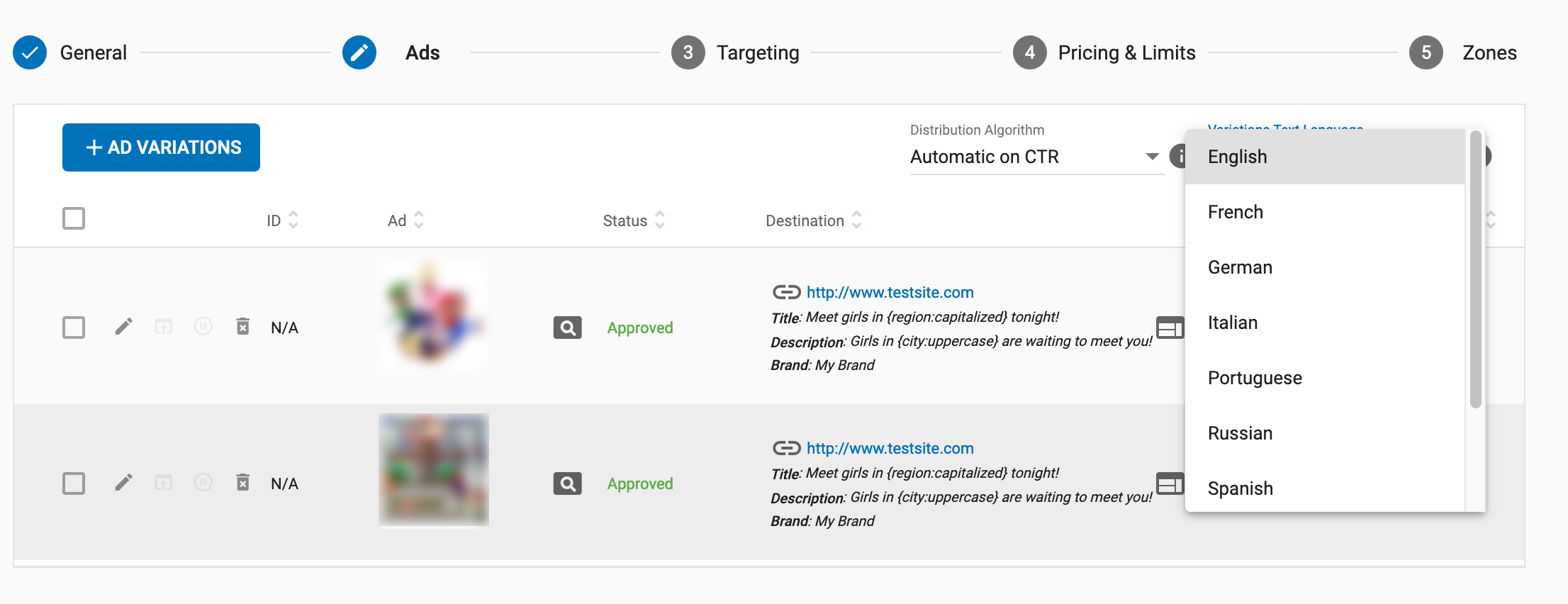
注意:キャンペーンのすべてのバリエーションで選択できる言語は1つだけです。異なる言語で広告を掲載する場合は、言語ごとにキャンペーンを作成する必要があります。
例
このようなネイティブ広告を作るには
- 広告タイトル今夜CATALUÑAで女の子に会いましょう!
- 広告の説明バルセロナの女の子があなたに会いたがっています!
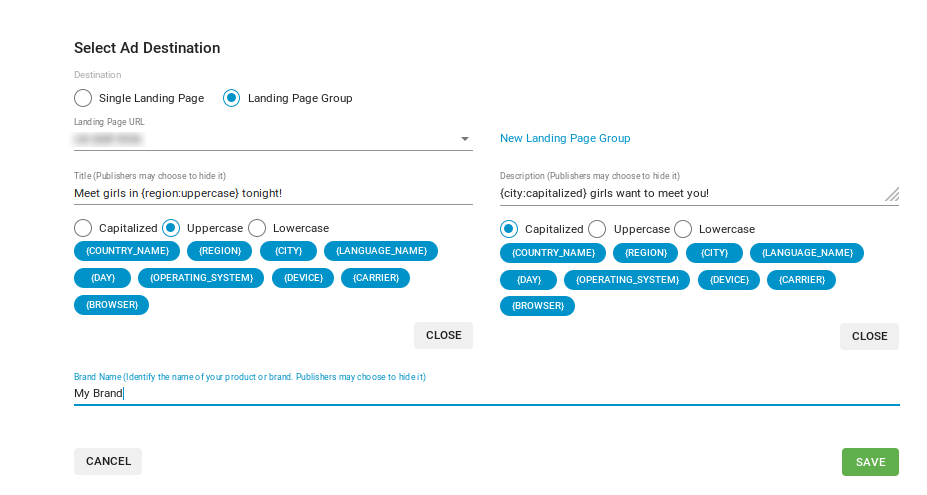
Titleフィールドで、Uppercaseラジオボタンを選択し、{region} を選択する。Descriptionフィールドでは、Capitalizedラジオボタンを選択したままにして、{city} を選択します。トークンが正しい言語で表示されるように、Variations リストの上部にあるドロップダウンから Spanish を選択します。
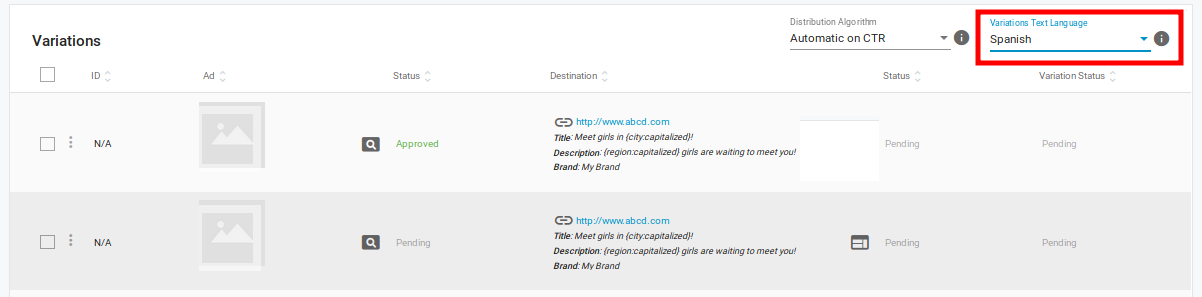
動画キャンペーン用カスタムトラッキングURL
ランディング ページ URL に加えて、動画キャンペーンに カスタム トラッキング URL を追加することもできます。これらのトラッキング URL は、対応する動画広告の再生イベント中に呼び出されます。
- カスタム・トラッキング・イベントはいくつでも追加できます。
- カスタムトラッキングURLにダイナミックトークンを追加できます。
カスタムトラッキングイベントは、ビデオキャンペーンとVASTタグキャンペーンの両方で追加、編集、削除が可能です。
![]()
![]()
![]()
アセットをバリエーションに加える
ファイルを選択をクリックしたら、広告アセットを選択**ダイアログでキャンペーン用のアセットを選択してください。 ステップ1](/assets/hires/select-ad-assets.png)
使用したい画像または動画の横にあるチェックボックスにチェックを入れます。複数の画像または動画を選択すると、複数のバリエーションが作成されます。
- 広告アセットの選択**画面では、選択した広告フォーマットに適した寸法の画像のみが表示されます。
- 動画も同様ですが、動画は標準寸法と±1ピクセルの誤差があります。
- 動画キャンペーンを選択した場合、非標準寸法の動画も表示されます。
Ad X Variation(s)をクリックすると、作成したバリエーションがAd**タブに表示されます。
アンカーポイントの選択
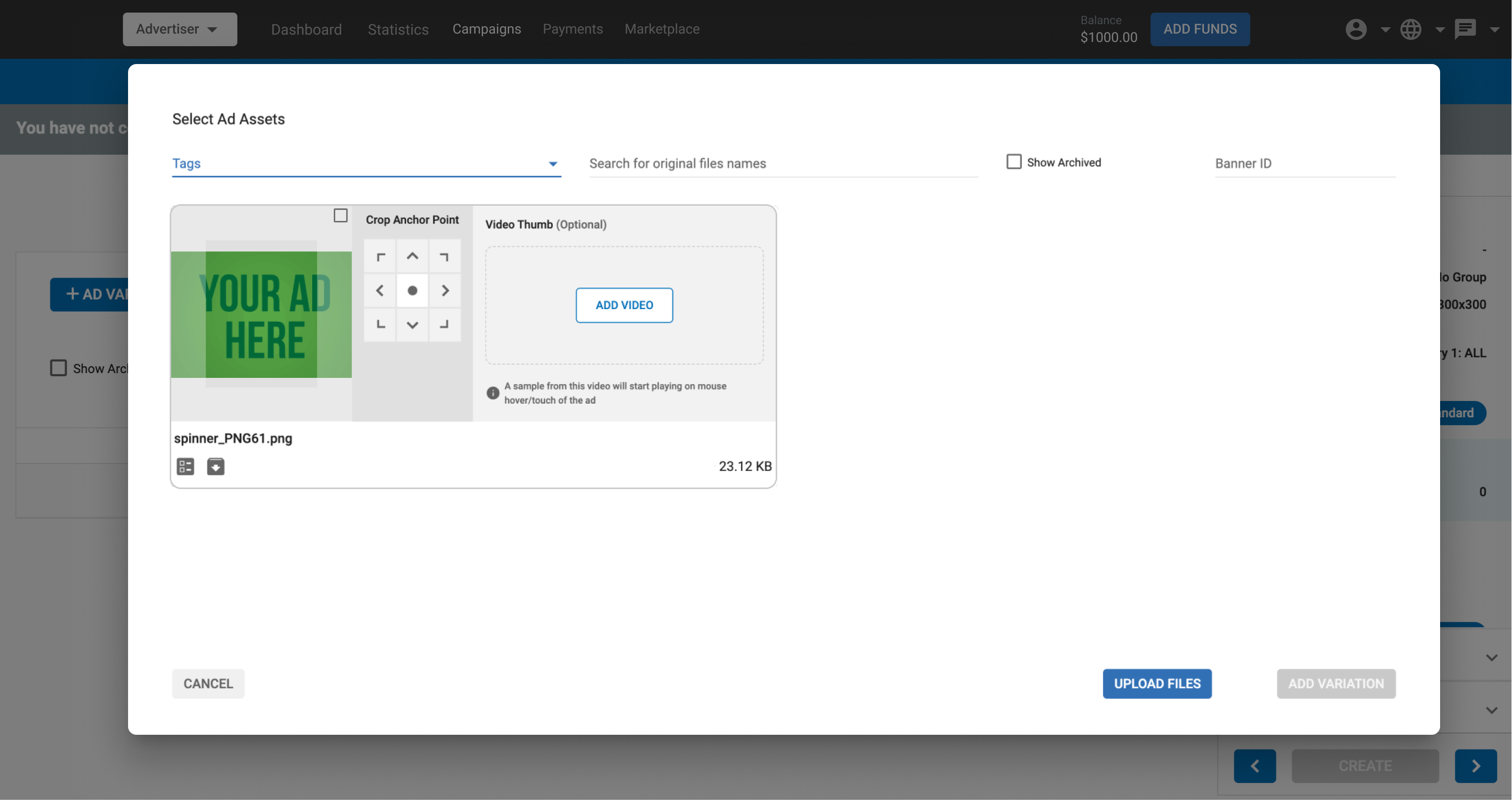
ネイティブ広告のバリエーションに画像アセットをアップロードする際、広告主はアンカーポイントを定義することで、異なるプレースメントで画像がどのように表示されるかをコントロールすることができます。
アンカーポイントツールを使用すると、広告主は画像をさまざまなフォーマットに合わせる際に、画像のどの部分にフォーカスを合わせるかを指定できます。これにより、クリエイティブの主要なビジュアル要素を保持することができます。センター(デフォルト)、トップ、ボトム、サイド、コーナーの9種類の位置から選択できます。
この機能はネイティブキャンペーンの広告アセットを選択する際に利用でき、すべてのネイティブプレイスメントで一貫性のある最適化されたビジュアルプレゼンテーションを確保するのに役立ちます。
ネイティブ・キャンペーン用ビデオ・サムズ
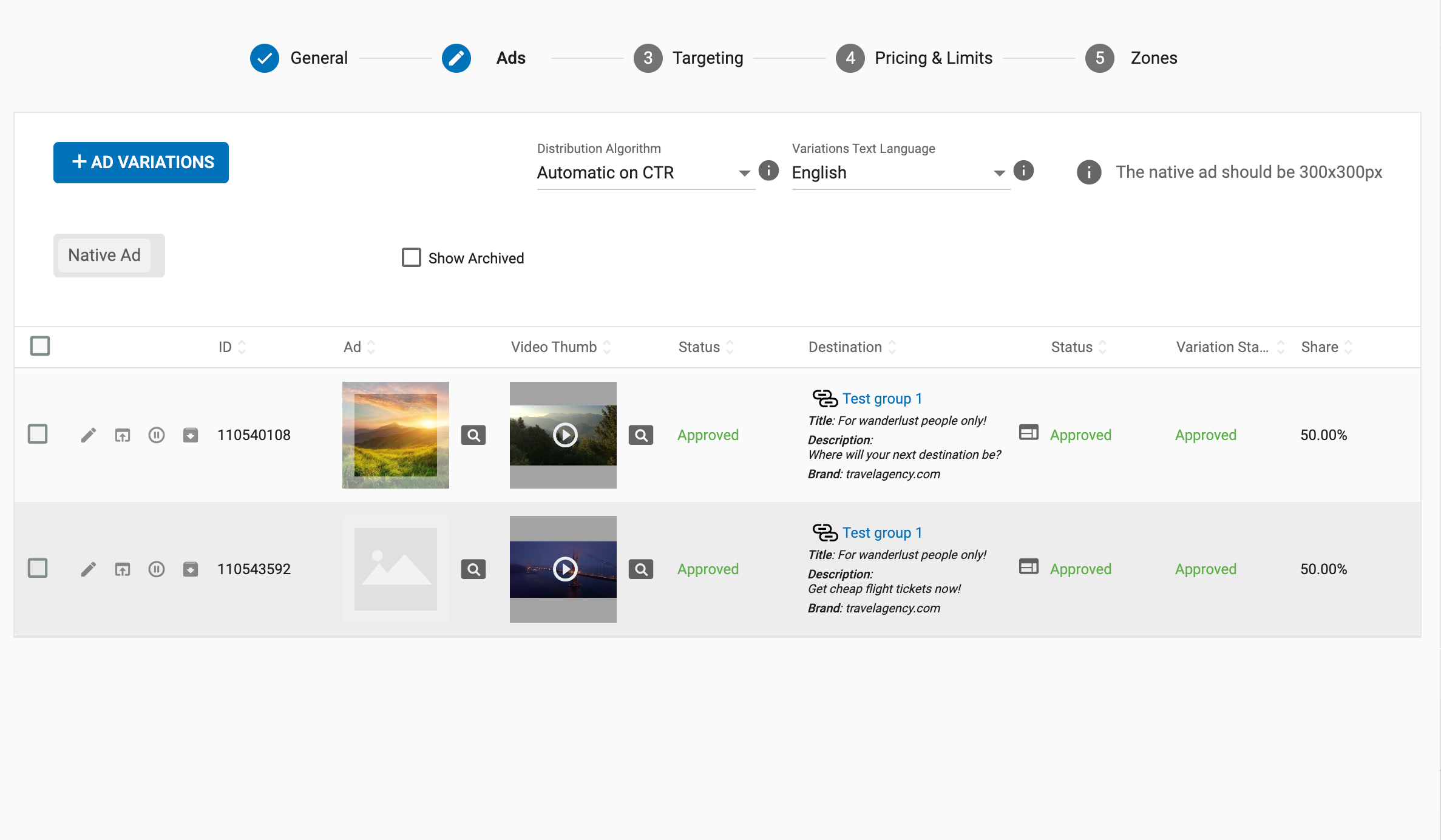
ネイティブキャンペーンでは、バリエーションにビデオサムズを追加することができます。ユーザーがキャンペーンの画像にカーソルを合わせると、ユーザーが画像にカーソルを合わせている間、広告がミュートされた動画ファイルをループ再生します。モバイルデバイスでは、ユーザーが広告をタップすると動画が再生されます。
ネイティブキャンペーンの広告アセット選択画面では、キャンペーンで利用可能な各画像の横に、ビデオサムセクションが表示されます。Add videoボタンをクリックすると、別のSelect Ad Assets**画面に移動し、対応する画像のVideo Thumbとして使用する動画を選択することができます。
この画面に表示されている動画は、動画**キャンペーンで使用できる動画とは異なります。詳しくはメディアライブラリのページをご確認ください。
使用したい動画の横にあるチェックボックスにチェックを入れるか、動画のアップロードをクリックして、新しい動画サムネイル アセットをアップロードします。1つの画像アセットにつき1つの動画サムネイルしか選択できません。その後、動画サムネイルを追加をクリックすると、その動画サムネイルが対応する画像に適用されます。
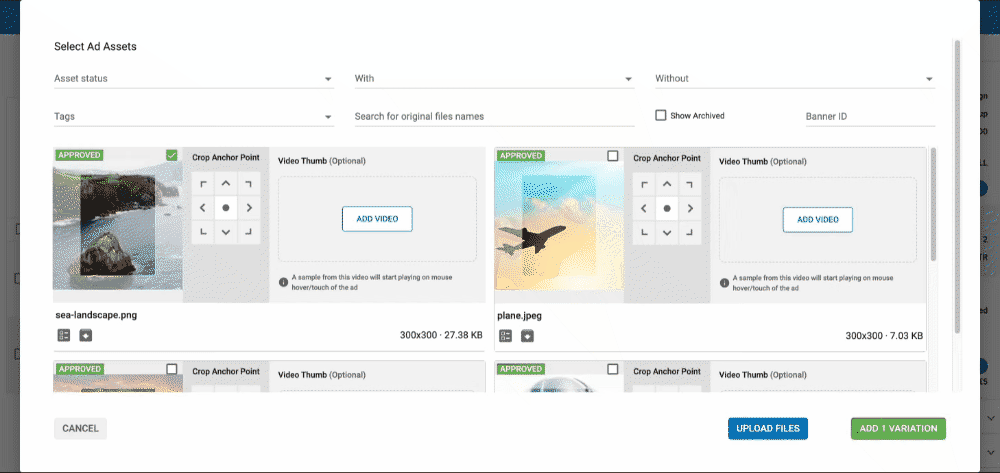
キャンペーンにバリエーションを追加する前に、動画の変更をクリックしてこの画像に別の動画を選択するか、動画のサムネイルの隅にあるゴミ箱アイコンをクリックして完全に削除することができます。
動画のサムネイルがネイティブ画像に割り当てられたら、バリエーションを追加をクリックして、このバリエーションをキャンペーンに追加します。ネイティブキャンペーンは、動画サムネイル付きと動画サムネイルなしのバリエーションを同時に持つことができます。
注意:一度キャンペーンに追加されたバリエーションのビデオサムを削除したり変更したりすることはできません。
バリエーションリストのアクション

各バリエーションの左側にあるアイコンを使って、さまざまなアクションを行うことができる:
編集:バリエーションを編集します。
テスト・バリエーション:広告がクリックされたときに何が起こるかをシミュレートして、バリエーションをテストします。
- 通常のキャンペーンでは、ランディングページにリダイレクトされます。
- RTBキャンペーンでは、入札リクエストとリターンを含め、当社のシステムが広告をリクエストしたときに何が起こるかをシミュレートします。
Pause Variation:バリエーションを一時停止します。
Archive Variation:これはバリエーションをアーカイブします。アーカイブされたバリエーションを見るには、タブ上部の Show Archived チェックボックスをクリックしてください。
分配アルゴリズムの選択
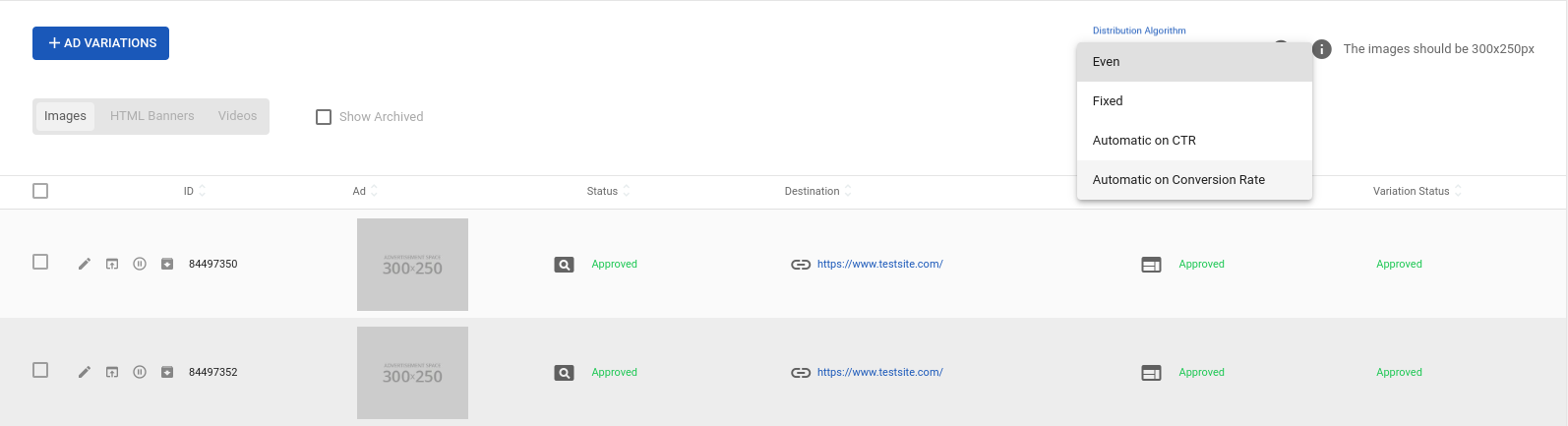
複数のバリエーションを作成した場合、それらの間でトラフィックがどのように分配されるかを決定することができます。CPM](/ja/docs/general/glossary#cpm)またはSmart CPMを使用している場合、バリエーションリストの右上に分配アルゴリズムドロップダウンが表示されます。選択できるアルゴリズムは3つあります:
- **均等です:同じCPMのバリエーションは、トラフィックが均等に分配されます。
- 固定:トラフィックは、各バリエーションに割り当てられた固定シェア値に基づいて分配される。
- 自動CTR(デフォルト):トラフィックはCTRに基づいてバリエーション間で分配されます。
- コンバージョンレートに自動的:トラフィックは、選択した目標のコンバージョン率に基づいてバリエーション間で分配されます。
CPC価格モデルを使用している場合、Distribution Algorithm ドロップダウンは使用できません。この価格モデルでは、トラフィックは次のデフォルトに従ってバリエーションに分散されます:
- 自動CTR:インプレッションとクリックの両方をカウントし、CTRを計算できる広告フォーマット(バナー、ネイティブ、動画など)に使用されます。
- Even:クリックのみをカウントする広告フォーマット(例:ダイレクトリンク、Eメールクリック)に使用されます。
固定アルゴリズムのトラフィック分布
固定アルゴリズムが使用されている場合、変動状況の隣にシェアと有効シェアという2つの列が追加表示されます:
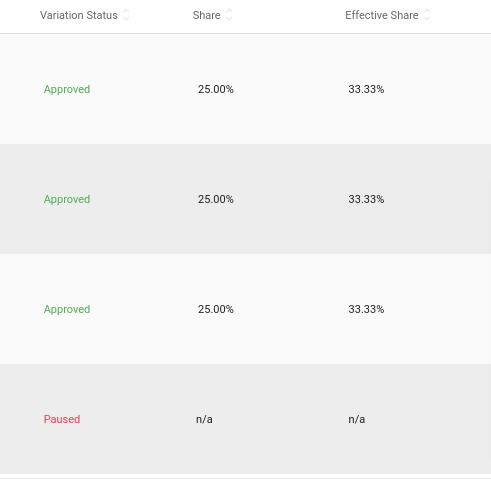
- Shareは編集可能なフィールドで、そのバリエーションに与えたいトラフィックの特定のシェアを入力します。キャンペーン内のすべてのバリエーションの合計が100%を超えることはできません。
- 有効シェアは編集不可能なフィールドで、アクティブなバリエーションのシェアを計算します。バリエーションにシェアを割り当てた後、それを一時停止した場合、残りのバリエーションの有効シェアは、配信されるトラフィックの実際のシェアを反映するように計算されます。
自動最適化のためのトラフィック配分
どちらのタイプの自動最適化を使用する場合でも、80対20の内訳でトラフィックを分配します:
- キャンペーンに通常のバリエーションしかない場合、優勝したバリエーションが80パーセントを獲得し、残りの20パーセントは80対20の内訳で他のバリエーションに分配される:2番目に良いバリエーションが80パーセントを獲得し、残りのトラフィックが20パーセントを獲得する、という具合です。
- テストされるバリエーションがある場合、勝利したバリエーションが80パーセントを獲得し、残りの20パーセントは通常のバリエーションが10パーセント、テストされるバリエーションが10パーセントに分けられる。